
সুচিপত্র:
- লেখক John Day [email protected].
- Public 2024-01-30 07:56.
- সর্বশেষ পরিবর্তিত 2025-01-23 14:36.



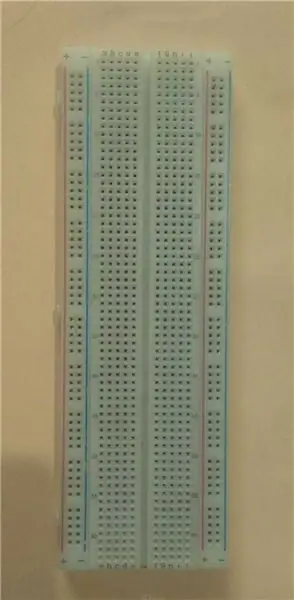
আরে!
এই প্রকল্পে, আমরা পাইথনে HTTP ব্যবহার করে রাস্পবেরি পাই 4 ব্যবহার করে LED এর গুগল সহকারী ভিত্তিক নিয়ন্ত্রণ বাস্তবায়ন করব। আপনি LED কে একটি লাইট বাল্ব দিয়ে প্রতিস্থাপন করতে পারেন (স্পষ্টতই আক্ষরিকভাবে নয়, এর মধ্যে আপনার একটি রিলে মডিউল প্রয়োজন হবে) অথবা অন্য কোন হোম অ্যাপ্লায়েন্স যাতে এই প্রকল্পটি হোম অটোমেশনের উদ্দেশ্যে আরও প্রয়োগ করা যায়।
সরবরাহ
এই প্রকল্পের জন্য আপনার যা লাগবে:
1. রাস্পবেরি পাই
2. LED
3. জাম্পার তার -2 (পুরুষ থেকে মহিলা)
4. ব্রেডবোর্ড
5. IFTTT অ্যাপ (https://play.google.com/store/apps/details?id=com.ifttt.ifttt&hl=en_IN)
6. থিংসপিক অ্যাকাউন্ট (https://thingspeak.com/)
কিছু পূর্বশর্ত:
1. নেটওয়ার্কিং বেসিকস-
2. ওয়েব ডেটা অ্যাক্সেস করার জন্য পাইথন
ধাপ 1: একটি থিংসস্পিক চ্যানেল তৈরি করা
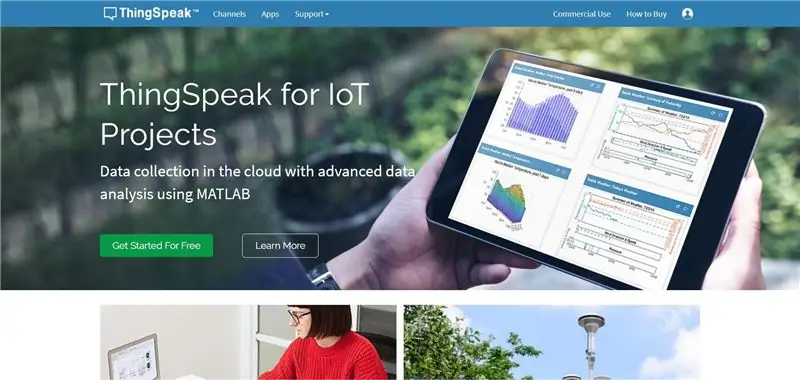

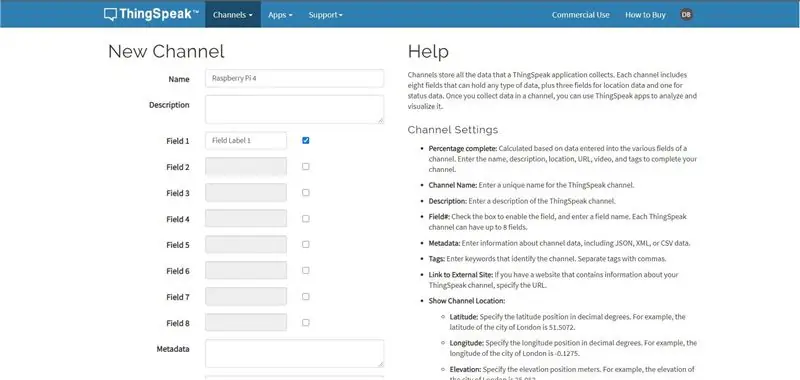
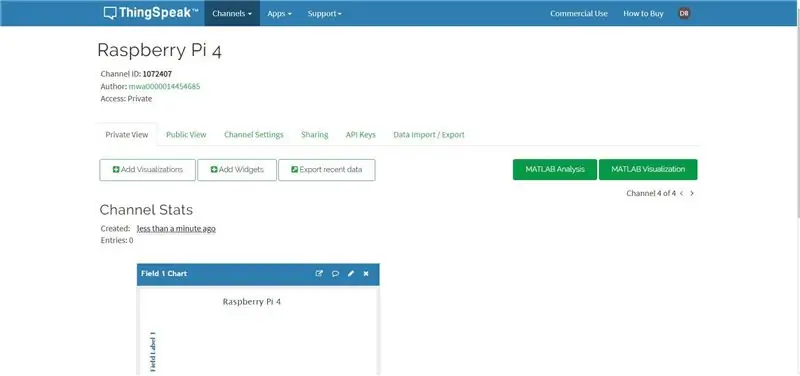
আপনি যদি থিংসপিক -এ নতুন হন এবং আগে কখনো ব্যবহার না করেন, তাহলে নিচের ধাপগুলো অনুসরণ করুন:
Https://thingspeak.com/ এ যান
থিংসপিক ব্যবহার শুরু করার আগে আপনাকে সাইন আপ করতে হবে
সাইন আপ করার পর, চ্যানেল বিভাগে যান
চ্যানেলের অধীনে, নতুন চ্যানেল নির্বাচন করুন (রেফারেন্সের জন্য ছবি দেখুন)
নতুন চ্যানেলে, আপনি বিভিন্ন তথ্য বাক্স দেখতে পাবেন। আপনাকে শুধু নাম বাক্সটি পূরণ করতে হবে। আপনি যা চান আপনার চ্যানেলের নাম দিতে পারেন। আমি একটি ছবি সংযুক্ত করেছি যেখানে আমি আমার চ্যানেলের নাম রাস্পবেরি পাই 4 রেখেছি। বাক্সগুলোকে যেমন আছে তেমন রেখে দিন।
অভিনন্দন! আপনি আপনার IoT প্রকল্পের জন্য সফলভাবে একটি চ্যানেল তৈরি করেছেন। (সংযুক্ত ছবিটি দেখুন যেখানে আপনি রাস্পবেরি পাই 4 নামে আমার চ্যানেলটি সফলভাবে তৈরি করেছেন)
ধাপ 2: IFTTT অ্যাপ ব্যবহার করা
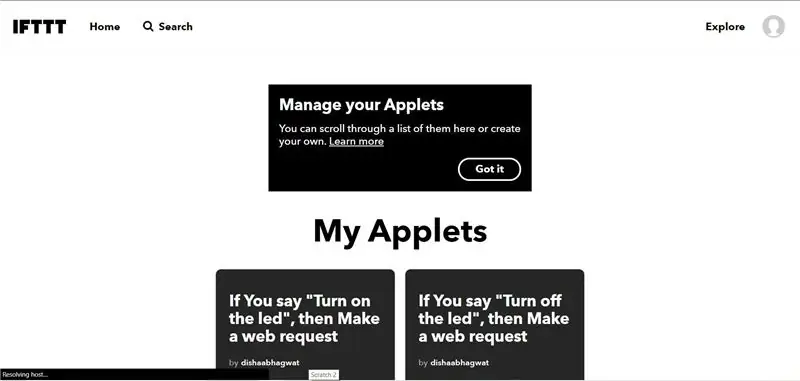
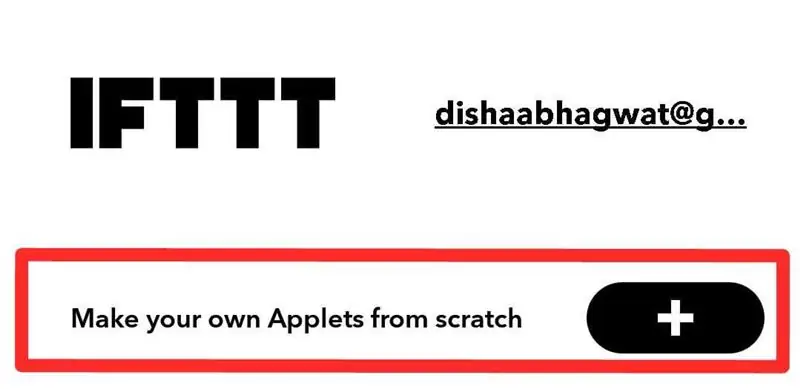
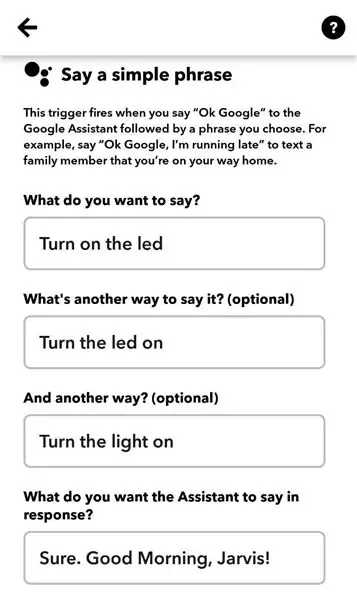
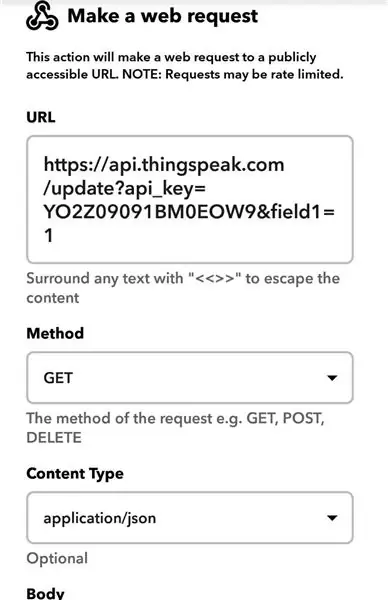
গুগল অ্যাসিস্ট্যান্ট ব্যবহার করে আপনার তৈরি থিংসপিক চ্যানেলে ডেটা পোস্ট করার জন্য একটি GET অনুরোধ ট্রিগার করার জন্য আমাদের এই অ্যাপটি ব্যবহার করতে হবে। এই অ্যাপটিকে গুগল অ্যাসিস্ট্যান্ট এবং আপনার থিংসস্পিক চ্যানেলের মধ্যে একটি ইন্টারফেস হিসেবে ভাবুন।
পরবর্তী, আমরা IFTTT অ্যাপে GET অনুরোধ তৈরি করি।
Https://play.google.com/store/apps/details?id=com… থেকে IFTTT অ্যাপটি ডাউনলোড করুন।
আপনার একাউন্ট তৈরী করুন
স্ক্র্যাচ থেকে আপনার নিজের অ্যাপলেট তৈরি করতে যান
If This option এ ট্যাপ করুন
গুগল সহকারী হিসাবে ট্রিগার পরিষেবা নির্বাচন করুন
এর মধ্যে, একটি সহজ বাক্যাংশ বলুন নির্বাচন করুন
সেই বিকল্পের অধীনে, কিছু তথ্য বাক্স প্রদর্শিত হবে। তার জন্য, ছবিগুলি পড়ুন এবং সেই অনুযায়ী বিশদটি পূরণ করুন! (এই উদ্দেশ্যে দুটি ছবি আছে: 1. LED চালু করতে 2. LED বন্ধ করতে)
আমরা যদি এই অংশটি সম্পন্ন করি যা গুগল সহকারী। এখন আমরা তারপর সেই বিকল্পটি নির্বাচন করি যা ওয়েবহুকস।
এর অধীনে, একটি ওয়েব অনুরোধ তৈরি করুন নির্বাচন করুন
যেসব তথ্য বাক্সে পূরণ করতে হবে তার জন্য ছবিটি পড়ুন। এই URL টি পড়ুন https://api.thingspeak.com/update?api_key=INSERT YOUR WRITE API KEY & field1 = 1
উপরের ইউআরএলে, আপনি লক্ষ্য করবেন যে আমি আপনার লেখার এপিআই কী সম্পর্কে উল্লেখ করেছি। এটি হল এপিআই কী যা থিংসস্পিকে আপনার তৈরি করা চ্যানেলের পরিচয় (চিত্র দেখুন)। API কী লিখুন আপনাকে আপনার চ্যানেলে একটি নির্দিষ্ট ডেটা লিখতে সাহায্য করবে এবং একইভাবে পড়ুন API কী আপনাকে চ্যানেল থেকে ডেটা পেতে সাহায্য করবে।
আপনার লেখার API কী ছাড়া, বাক্সগুলি থেকে বাকি তথ্য একই থাকে।
সুতরাং এখানে আপনি একটি ট্রিগার তৈরি করেছেন যেখানে আপনি যখন আপনার গুগল অ্যাসিস্ট্যান্টকে বলেন, "LED চালু করুন" এটি আপনার থিংসপিক চ্যানেলে "1" পাঠাবে।
এখন, একইভাবে, আপনাকে LED বন্ধ করার জন্য IFTTT অ্যাপে একটি নতুন অ্যাপলেট তৈরি করতে হবে। আপনি যদি একই বিষয়ে বিভ্রান্ত হন তবে আমার কাছে ছবি সংযুক্ত আছে। অন্যথায়, LED বন্ধ করার পদ্ধতিটি কিছু ছোটখাটো পরিবর্তন ছাড়াও আপনি উপরে যা করেছেন তার মতোই।
ধাপ 3: অবশেষে কোড শুরু
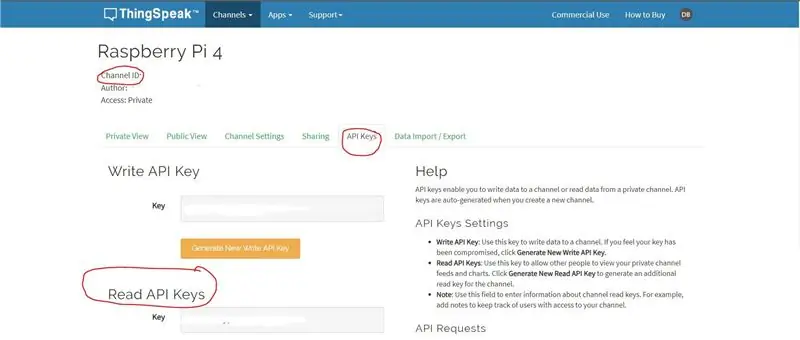
আমি পাইথন কোডের মূল উদ্দেশ্য ব্যাখ্যা করব। আমাদের থিংসস্পিক চ্যানেল থেকে ডেটা আনতে হবে যা আপনার Google সহকারীকে আপনি যা বলবেন তার উপর ভিত্তি করে "1" অথবা "0" হবে। এর উপর ভিত্তি করে আমাদের LED চালু বা বন্ধ করতে হবে। যদি থিংসপিক চ্যানেলে আপলোড করা মান "1" হয়, তাহলে আমরা LED চালু করি, এবং যদি এটি "0" হয়, আমরা এটি বন্ধ করি।
কোডে, আপনার দুটি জিনিসের প্রয়োজন হবে: 1. আপনার রিড এপিআই কী 2. আপনার চ্যানেল আইডি (একই চিত্রগুলি দেখুন)
এখানে কোডটি (ধরে নিচ্ছি আপনি HTTP এবং পাইথনের পূর্বশর্তগুলি জানেন):
urllib আমদানি করুন
আমদানি অনুরোধ
json আমদানি করুন
আমদানির সময়
RPi. GPIO GPIO হিসাবে আমদানি করুন
GPIO.setmode (GPIO. BOARD)
GPIO.setup (7, GPIO. OUT)
চেষ্টা করুন:
যখন (1):
URL = 'https://api.thingspeak.com/channels/INSER YOUR CHANNEL ID/fields/1.json?
হেডার = 'এবং ফলাফল = 2'
NEW_URL = URL+KEY+HEADER
#প্রিন্ট (NEW_URL)
get_data = request.get (NEW_URL).json ()
#প্রিন্ট (get_data)
feild_1 = get_data ['ফিডস']
#print ("Field:", feild_1)
t =
x এর জন্য feild_1:
t.append (x ['field1'])
মুদ্রণ (টি [1])
যদি int (t [1]) == 1:
GPIO. আউটপুট (7, 1)
elif int (t [1]) == 0:
GPIO. আউটপুট (7, 0)
কীবোর্ড ব্যতীত:
GPIO.cleanup ()
প্রস্তাবিত:
রাস্পবেরি পাই তে গুগল সহকারী সহজ উপায়: 15 টি ধাপ

রাস্পবেরি পাইতে গুগল অ্যাসিস্ট্যান্ট সহজ উপায়: রাস্পবেরি পাই-তে গুগল অ্যাসিস্ট্যান্ট তাহলে এই সব কি করে সম্ভব? কিছুক্ষণ আগে গুগল দ্য ম্যাগপি-এর 57 নং ইস্যু সহ নিজেই একটি এআই কিট প্রকাশ করেছে। এটি আপনার নিজের গুগল সহকারী তৈরি করা অত্যন্ত সহজ করে দিয়েছে তবে ভয়েস কিটটি ধরে রাখছে
নোড এমসিইউ এবং গুগল সহকারী ব্যবহার করে হোম অ্যাপ্লায়েন্সেস নিয়ন্ত্রণ করুন - IOT - Blynk - IFTTT: 8 টি ধাপ

নোড এমসিইউ এবং গুগল অ্যাসিস্ট্যান্ট ব্যবহার করে হোম অ্যাপ্লায়েন্সেস নিয়ন্ত্রণ করুন IOT | Blynk | IFTTT: গুগল অ্যাসিস্ট্যান্ট ব্যবহার করে যন্ত্রপাতি নিয়ন্ত্রণ করার একটি সহজ প্রকল্প: সতর্কতা: মেইন মেইন ইলেকট্রিসিটি পরিচালনা করা বিপজ্জনক হতে পারে। চরম যত্ন সহকারে পরিচালনা করুন। ওপেন সার্কিট নিয়ে কাজ করার সময় একজন পেশাদার ইলেকট্রিশিয়ান নিয়োগ করুন। আমি এর দায়িত্ব নেব না
পুশ বোতাম, রাস্পবেরি পাই এবং স্ক্র্যাচ ব্যবহার করে উজ্জ্বলতা নিয়ন্ত্রণ PWM ভিত্তিক LED নিয়ন্ত্রণ: 8 টি ধাপ (ছবি সহ)

পুশ বাটন, রাস্পবেরি পাই এবং স্ক্র্যাচ ব্যবহার করে উজ্জ্বলতা নিয়ন্ত্রণ PWM ভিত্তিক LED কন্ট্রোল: আমি PWM আমার ছাত্রদের কিভাবে কাজ করে তা ব্যাখ্যা করার একটি উপায় খুঁজে বের করার চেষ্টা করছিলাম, তাই আমি 2 টি পুশ বোতাম ব্যবহার করে একটি LED এর উজ্জ্বলতা নিয়ন্ত্রণ করার চেষ্টা করার কাজটি নিজেই সেট করেছিলাম - একটি বোতাম একটি LED এর উজ্জ্বলতা বৃদ্ধি করে এবং অন্যটি এটিকে ম্লান করে। প্রোগ্রাম করার জন্য
HDMI ছাড়া রাস্পবেরি পাই 3 বি তে রাস্পবিয়ান ইনস্টল করা - রাস্পবেরি পাই 3B দিয়ে শুরু করা - আপনার রাস্পবেরি পাই 3: 6 ধাপ সেট আপ করা হচ্ছে

HDMI ছাড়া রাস্পবেরি পাই 3 বি তে রাস্পবিয়ান ইনস্টল করা | রাস্পবেরি পাই 3B দিয়ে শুরু করা | আপনার রাস্পবেরি পাই 3 সেট আপ করা: আপনারা কেউ কেউ জানেন যে রাস্পবেরি পাই কম্পিউটারগুলি বেশ দুর্দান্ত এবং আপনি কেবলমাত্র একটি ছোট বোর্ডে পুরো কম্পিউটারটি পেতে পারেন। 1.2 GHz এ ঘড়ি। এটি পাই 3 কে মোটামুটি 50 রাখে
ওয়াসফাই নিয়ন্ত্রিত 12v LED স্ট্রিপ ব্যবহার করে রাস্পবেরি পাই ব্যবহার করে টাস্কার, ইফটি ইন্টিগ্রেশন।: 15 টি ধাপ (ছবি সহ)

ওয়াসফাই নিয়ন্ত্রিত 12v LED স্ট্রিপ টাস্কার, ইফটিটি ইন্টিগ্রেশন সহ রাস্পবেরি পাই ব্যবহার করে ।: এই প্রকল্পে আমি আপনাকে দেখাব কিভাবে একটি রাস্পবেরি পাই ব্যবহার করে ওয়াইফাইয়ের উপর একটি সাধারণ 12v এনালগ নেতৃত্বাধীন স্ট্রিপ নিয়ন্ত্রণ করতে হয়। এই প্রকল্পের জন্য আপনার প্রয়োজন হবে: 1x রাস্পবেরি পাই (I আমি রাস্পবেরি পাই 1 মডেল বি+) 1x আরজিবি 12 ভি লে ব্যবহার করছি
